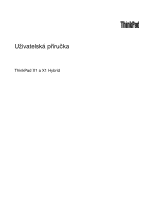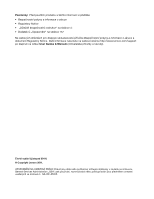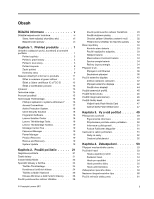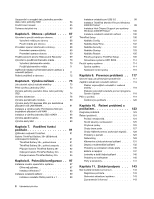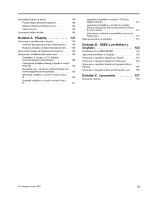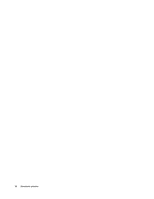Lenovo ThinkPad X1 (Czech) User Guide
Lenovo ThinkPad X1 Manual
 |
View all Lenovo ThinkPad X1 manuals
Add to My Manuals
Save this manual to your list of manuals |
Lenovo ThinkPad X1 manual content summary:
- Lenovo ThinkPad X1 | (Czech) User Guide - Page 1
Uživatelská příručka ThinkPad X1 a X1 Hybrid - Lenovo ThinkPad X1 | (Czech) User Guide - Page 2
support po klepnutí na odkaz User Guides & Manuals (Uživatelské příručky a návody). Čtvrté vydání (Listopad 2011) © Copyright Lenovo 2011. UPOZORNĚNÍ NA OMEZENÁ PRÁVA: Pokud jsou data nebo počítačový software dodávány v souladu se smlouvou General Services Administration „GSA", pak používání, rozmno - Lenovo ThinkPad X1 | (Czech) User Guide - Page 3
Vybaven 13 Technické údaje 14 Provozní prostřed 15 Technologie ThinkVantage 15 Přístup k aplikacím v systému Windows 7 . . 16 Access Connections 17 Active Protection System 18 Client Security Solution 18 Fingerprint Software 18 Lenovo Solution Center 18 Lenovo ThinkVantage Tools 18 Lenovo - Lenovo ThinkPad X1 | (Czech) User Guide - Page 4
91 Zjišťování možností ThinkPad 91 Baterie ThinkPad Battery 39+ (6článková velkokapacitní baterie 91 ThinkPad Battery 39+, pohled shora . . . . 91 ThinkPad Battery 39+, pohled zespodu . . . 92 Připojení baterie ThinkPad Battery 39+ . . . 92 Odpojení baterie ThinkPad Battery 39+ . . . 94 Dobíjen - Lenovo ThinkPad X1 | (Czech) User Guide - Page 5
151 Japonské prohlášení o shodě pro výrobky, které se zapojují do sítě s jmenovitým proudem do 20 A na fázi 151 Informace o službách k produktům Lenovo na Tchaj-wanu 151 Další upozornění na předpisy 151 Dodatek B. OEEZ a prohlášení o recyklaci 153 Prohlášení EU o OEEZ (WEEE 153 Japonská prohl - Lenovo ThinkPad X1 | (Czech) User Guide - Page 6
iv Uživatelská příručka - Lenovo ThinkPad X1 | (Czech) User Guide - Page 7
í počítačem nebo jinými objekty nebo aby nebyly naprosto žádným způsobem vystaveny zacházení, které by mohlo ohrozit provoz počítače. © Copyright Lenovo 2011 v - Lenovo ThinkPad X1 | (Czech) User Guide - Page 8
čítačem a postupujte v souladu s ní. Instrukce v tomto dokumentu nemění podmínky, za kterých jste počítač pořídili, ani podmínky Omezené záruky Lenovo®. Další informace najdete v části „Informace o záruce" v příručce Bezpečnostní pokyny a informace o záruce, jež je dodávaná s vaším počítačem. Bezpe - Lenovo ThinkPad X1 | (Czech) User Guide - Page 9
riziko a nepokoušejte se vyřešit situaci sami. Další asistenci vám poskytne servisní středisko Customer Support Center. Seznam telefonních čísel servisu a podpory naleznete na webové stránce: http://www.lenovo.com/support/phone Počítač a jeho součásti často kontrolujte na známky poškození, opotřebov - Lenovo ThinkPad X1 | (Czech) User Guide - Page 10
Společnost Lenovo poskytuje dokumentaci s pokyny, které stanoví, kdy je pro zákazníky produkt odpojen od všech zdrojů napájení. S jakýmikoliv otázkami se obraťte na servisní středisko Customer Support Center. Ačkoliv po odpojení napájecí šňůry nejsou v počítači žádné pohyblivé díly, pro vaši bezpe - Lenovo ThinkPad X1 | (Czech) User Guide - Page 11
í lišty, nepřekračujte doporučený příkon na vstupu. S otázkami o příkonu a požadavcích na napájení se obraťte na elektrotechnika. © Copyright Lenovo 2011 ix - Lenovo ThinkPad X1 | (Czech) User Guide - Page 12
Zástrčky a zásuvky NEBEZPEČÍ Pokud zásuvka, kterou chcete použít pro vaše zařízení, vykazuje znaky poškození nebo koroze, nepoužívejte ji, dokud není opravena kvalifikovaným elektrotechnikem. Zástrčku neohýbejte a neupravujte. Je-li zástrčka poškozena, získejte od výrobce náhradu. Do elektrické zá - Lenovo ThinkPad X1 | (Czech) User Guide - Page 13
dobíjecích baterií NEBEZPEČÍ Nepokoušejte se vyměnit vnitřní dobíjecí lithium-ion (Li-ion) baterie. Ohledně výměny se obraťte na podporu Lenovo. © Copyright Lenovo 2011 xi - Lenovo ThinkPad X1 | (Czech) User Guide - Page 14
malé množství škodlivých látek. Abyste vyloučili možnost úrazu: • Nahraďte baterii jen doporučeným typem baterie od společnosti Lenovo. • Chraňte baterii před ohněm. • Chraňte baterii před vodou a deštěm. • Baterii nerozebírejte. • Baterii nezkratujte. • Baterii ukládejte mimo dosah dětí. • Neupus - Lenovo ThinkPad X1 | (Czech) User Guide - Page 15
č nesmí být „zabudován" do nábytku, neboť by to mohlo zvýšit riziko přehřátí. • Teplota vzduchu proudícího dovnitř počítače nesmí překročit 35 °C (95 °F). © Copyright Lenovo 2011 xiii - Lenovo ThinkPad X1 | (Czech) User Guide - Page 16
Bezpečnostní instrukce týkající se elektrického proudu NEBEZPEČÍ Elektrický proud v napájecích šňůrách, telefonních a datových kabelech je nebezpečný. Ochrana před úrazem elektrickým proudem: • Nepoužívejte počítač za bouřky. • Při bouřce nezapojujte ani neodpojujte žádné kabely, ani neprovádějte - Lenovo ThinkPad X1 | (Czech) User Guide - Page 17
rnou úroveň akustického tlaku. Jestliže jste spolu se svým počítačem Lenovo obdrželi i sluchátka (jako sadu), můžete si být jisti, že kombinace ení. Upozornění pro uživatele Tablet PC Bezpečnostní pokyny pro uživatele v Austrálii: NEBEZPEČÍ Pracujete-li v režimu tablet, nepřipojujte telefonní kabel. - Lenovo ThinkPad X1 | (Czech) User Guide - Page 18
xvi Uživatelská příručka - Lenovo ThinkPad X1 | (Czech) User Guide - Page 19
stránce 1 • „Nalezení důležitých informací o produktu" na stránce 11 • „Vybavení" na stránce 13 • „Technické údaje" na stránce 14 • „Provozní prostředí" na stránce 15 • „Technologie ThinkVantage" na ánce 7 • „Pohled zespodu" na stránce 6 • „Kontrolky stavu" na stránce 9 © Copyright Lenovo 2011 1 - Lenovo ThinkPad X1 | (Czech) User Guide - Page 20
7 Vypínač 9 Tlačítka nastavení hlasitosti 11 Snímač otisku prstu 13 Pozice pro kartu PCI Express Mini pro připojení karty bezdrátové sítě WAN, na Bluetooth 14 Dotyková ploška 16 Kolík zařízení TrackPoint Obrázek 1. ThinkPad X1, pohled zepředu 1 3 Bezdrátové antény UltraConnect Vestavěné antény - Lenovo ThinkPad X1 | (Czech) User Guide - Page 21
prstu Váš počítač je vybaven snímačem otisku prstu. Technologie ověření otisku prstu vám umožňuje spustit počítač a vstoupit do programu ThinkPad® Setup pomocí svého otisku prstu. Podrobnosti naleznete v pokynech v části „Použití snímače otisku prstu" na stránce 61. Kapitola 1. Přehled produktu - Lenovo ThinkPad X1 | (Czech) User Guide - Page 22
Anténa Bluetooth (některé modely) Pokud je Váš počítač vybaven integrovanou funkcí Bluetooth, anténa je umístěna pod pravou stranou opěrky rukou. 13 Pozice pro kartu PCI Express Mini pro připojení karty bezdrátové sítě WAN, jednotky SSD mSATA nebo karty Instant Media Mode (některé modely) Váš počíta - Lenovo ThinkPad X1 | (Czech) User Guide - Page 23
levé strany 1 Vestavěný stereofonní reproduktor (levý) 3 Combo audio jack 2 Konektor USB (levý) 4 Mřížka ventilátoru Obrázek 3. ThinkPad X1, pohled z levé strany 1 Vestavěný stereofonní reproduktor (levý) Stereofonní reproduktory jsou vestavěny v počítači. Podrobnosti naleznete v pokynech v části - Lenovo ThinkPad X1 | (Czech) User Guide - Page 24
1 Jednotka pevného disku nebo jednotka SSD 3 Konektor velkokapacitní baterie 5 Baterie 2 Otvor pro nouzový reset 4 Větrák Obrázek 4. ThinkPad X1, pohled zespodu 1 Jednotka pevného disku nebo jednotka SSD Váš počítač může být vybaven velkokapacitním, zákazníkem upgradovatelným pevným diskem, kter - Lenovo ThinkPad X1 | (Czech) User Guide - Page 25
" na stránce 19. Zadní pohled 1 Bezpečnostní zámek 3 Kombinovaný konektor eSATA/Always on USB (zadní) 5 Port HDMI 7 Pozice karty SIM 2 Napájecí konektor 4 Konektor Mini DisplayPort 6 Konektor USB (zadní) 8 Konektor Ethernet Obrázek 5. ThinkPad X1, pohled zezadu Kapitola 1. Přehled produktu 7 - Lenovo ThinkPad X1 | (Czech) User Guide - Page 26
ý zámek Lenovo o průměru 15 mm, který se hodí k vašemu bezpečnostnímu zámku. Další informace naleznete v části „Zjišťování možností ThinkPad" na str lze zapojit do port; VGA, DVI nebo HDMI. 5 Port HDMI Váš notebook ThinkPad podporuje port HDMI (High-Definition Multimedia Interface), což je digit - Lenovo ThinkPad X1 | (Czech) User Guide - Page 27
Dvě kontrolky (vlevo a vpravo nad konektorem) zobrazují stav připojení k síti. Když se váš počítač připojuje k síti LAN a relace se sítí je dostupná, levá horní kontrolka svítí zeleně. Během přenosu dat pravá horní kontrolka žlutě bliká. NEBEZPEČÍ Chcete-li předejít nebezpečí elektrického šoku, nepř - Lenovo ThinkPad X1 | (Czech) User Guide - Page 28
Význam kontrolky je následující: • Zelená: Napájecí adaptér je připojen. • Vypnuto: Napájecí adaptér není připojen. Počítač má kontrolky stavu, které znázorňují režim (spánkový, hibernace nebo normální), stav napájení a stav baterie. Následující obrázky znázorňují umístění a význam kontrolek: 1 - Lenovo ThinkPad X1 | (Czech) User Guide - Page 29
Authenticity. Štítek s modelem a typem zařízení Štítek s modelem a typem zařízení slouží k identifikaci vašeho počítače. Pokud budete kontaktovat společnost Lenovo se žádostí o pomoc, typ zařízení a číslo modelu servisnímu technikovi pomůže určit počítač a poskytnout prvotřídní služby. Model a typ - Lenovo ThinkPad X1 | (Czech) User Guide - Page 30
Štítek s číslem certifikace IC a FCC ID Na krytu počítače není uvedeno certifikační číslo IC nebo FCC ID pro kartu PCI Express Mini. Štítek s certifikačním číslem IC a FCC ID je umístěn v počítači na kartě instalované v pozici PCI Express Mini. 12 Uživatelská příručka - Lenovo ThinkPad X1 | (Czech) User Guide - Page 31
pevného disku nebo 2,5" (výška 7 mm) jednotka SSD • Disk SSD mSATA (některé modely) Displej Barevný displej s technologií TFT: • Velikost: 13,3 " (338 mm) • Rozlišení LCD: až do 1366x768 • Ovládání jasu • Integrovaná kamera • Vestavěné dvojité digitální mikrofony • Vestavěné stereofonní reproduktory - Lenovo ThinkPad X1 | (Czech) User Guide - Page 32
• Konektory pro externí monitor (Mini DisplayPort) • Jeden port HDMI • Combo audio jack • Jeden konektor USB 3.0 (Universal Serial Bus modely) Funkce zabezpečení • Snímač otisku prstu Technické údaje Rozměry • Šířka: 337 mm (13,3 ") • Hloubka: 231,1 mm (9,1 ") • Výška: 16,5 až 21,3 mm (0,65 až 0,84 - Lenovo ThinkPad X1 | (Czech) User Guide - Page 33
stavu nabití baterie zjistíte pomocí ikony Power Manager Battery Gauge na hlavním panelu. • Program Power Manager které napadají do klávesnice, mohou způsobit poškození. Technologie ThinkVantage Společnost Lenovo na vaše PC předinstalovala užitečné softwarové aplikace, které vám pomohou v začátcí - Lenovo ThinkPad X1 | (Czech) User Guide - Page 34
ámka: Další informace o technologiích ThinkVantage a ostatních počítačových řešeních nabízených společností Lenovo naleznete na adrese http://www.lenovo.com/support. Přístup k aplikacím v systému Windows 7 Používáte-li Windows 7, můžete k aplikacím přistupovat pomocí jednoho z níže uvedených způsob - Lenovo ThinkPad X1 | (Czech) User Guide - Page 35
- mobilní širokopásmové připojení 3G Lenovo - bezpečné úložiště hesel Lenovo - ovládání napájení Lenovo - Disky pro zotavení systému Lenovo - aktualizace a ovladače Lenovo - vylepšené možnosti zálohování a obnovy Lenovo - GPS Lenovo - Optimalizace čtení Lenovo - Rozšířené zabezpečení pomocí kamery - Lenovo ThinkPad X1 | (Czech) User Guide - Page 36
vašem počítači předinstalována. Nejnovější verzi programu Client Security Solution si můžete stáhnout z webové stránky http://www.lenovo.com/support. Fingerprint Software Pokud je váš počítač vybaven snímačem otisku prstu, Fingerprint Software vám umožní zaregistrovat svůj otisk prstu a přiřadit ho - Lenovo ThinkPad X1 | (Czech) User Guide - Page 37
ThinkVantage Toolbox, přečtěte si část „Přístup k aplikacím v systému Windows 7" na stránce 16. Další informace o použití programu Lenovo ThinkVantage Toolbox naleznete v jeho nápovědě. Message Center Plus Program Message Center Plus zobrazuje zprávy informující o užitečném softwaru, který byl - Lenovo ThinkPad X1 | (Czech) User Guide - Page 38
20 Uživatelská příručka - Lenovo ThinkPad X1 | (Czech) User Guide - Page 39
tipů, které vám mohou pomoci při používání notebooku ThinkPad. Aby váš počítač podával optimální výkon, přečtěte si následující webovou stránku, na které naleznete rady pro odstraňování problémů a odpovědi na časté dotazy: http://www.lenovo.com/support/faq. Mohu získat uživatelskou příručku v jin - Lenovo ThinkPad X1 | (Czech) User Guide - Page 40
ipojit se na různých místech? • Potřebujete-li vyřešit problémy s bezdrátovým připojením, podívejte se na webovou stránku http://www.lenovo.com/support/faq. • Využijte síťových funkcí prostřednictvím programu Access Connections. • Chcete-li se dozvědět více o používání bezdrátových funkcí vašeho po - Lenovo ThinkPad X1 | (Czech) User Guide - Page 41
Instant Media Mode Pokud je ve vašem počítači předinstalována karta Instant Media Mode, tento počítač podporuje operační prostředí Instant Media Mode. Mezi operačním systémem Windows 7 a operačním prostředím Instant Media Mode můžete rychle přepínat v závislosti na vaší činnosti. Instant Media Mode - Lenovo ThinkPad X1 | (Czech) User Guide - Page 42
obnovte zálohu souborů, pokud jste dříve pomocí programu Rescue and Recovery zálohy pořizovali. • Proveďte konfiguraci svého počítače nebo spusťte ThinkPad Setup. Toto vše můžete provést z pracovní plochy Rescue and Recovery. Zapněte počítač. Až se v levé spodní části obrazovky zobrazí zpráva „To - Lenovo ThinkPad X1 | (Czech) User Guide - Page 43
Zabezpečení • Fn+F2 Uzamkněte počítač. Šetření energie • Fn+F3 (pouze Windows 7) Vyberte plán napájení, který byl vytvořen pomocí programu Power Manager, nebo nastavte úroveň napájení pomocí posuvníku. Po stisku kombinace kláves se objeví panel pro výběr plánu napájení nebo pro přizpůsobení úrovně - Lenovo ThinkPad X1 | (Czech) User Guide - Page 44
Zapnutí a vypnutí funkcí bezdrátového připojení • Fn+F5 Zapne nebo vypne integrované funkce připojení k bezdrátové síti. V operačním systému Windows 7 se po stisku kláves Fn+F5 zobrazí seznam bezdrátových funkcí. Je možné rychle změnit stav napájení jednotlivých položek v seznamu. Chcete-li k zapnut - Lenovo ThinkPad X1 | (Czech) User Guide - Page 45
1 Vypínání mikrofonu 2 Tlačítko nastavení hlasitosti 3 Tlačítko vypnutí zvuku Pokud vypnete zvuk a následně vypnete počítač, zůstane zvuk vypnut i po opětovném zapnutí počítače. Pokud chcete zvuk zapnout, stiskněte tlačítko plus (+) nebo mínus (−). Nastavení hlasitosti Každé zařízení má ovladače - Lenovo ThinkPad X1 | (Czech) User Guide - Page 46
3. Na kartě Nastavení volání VoIP klepněte na volbu Nastavení tlačítka vypnutí mikrofonu. Otevře se okno Nastavení vypínání mikrofonu. 4. Vyberte Pouze nahrávací zařízení vybrané níže: a poté vyberte nahrávací zařízení z rozbalovacího seznamu. 5. Klepněte na tlačítko OK. Klávesa Windows a další funk - Lenovo ThinkPad X1 | (Czech) User Guide - Page 47
Toto nastavení vám umožní využívat všechny základní i rozšířené funkce zařízení TrackPoint a polohovací plošky. • Nastavte TrackPoint jako hlavní polohovací zařízení a dotykovou plošku pouze pro rozšířené funkce. Toto nastavení vám umožní využívat všechny základní i rozšířené funkce zařízení - Lenovo ThinkPad X1 | (Czech) User Guide - Page 48
Chcete-li přesunout ukazatel nahoru, přitlačte na kolík směrem od sebe, pro pohyb ukazatele dolů přitlačte na kolík směrem k sobě, chcete-li ukazatel přesunout na určitou stranu, přitlačte na kolík směrem k této straně. Poznámka: Ukazatel se může posunovat. To není vada. Přestaňte na několik sekund - Lenovo ThinkPad X1 | (Czech) User Guide - Page 49
Použití dotykové plošky Dotyková ploška je ploška 1 umístěná pod tlačítky zařízení TrackPoint ve spodní části klávesnice. Chcete-li posunout ukazatel 2 na obrazovce, přejeďte špičkou prstu přes dotykovou plošku ve směru, kterým chcete posunout ukazatel. Celá dotyková ploška 1 je aktivní oblastí - Lenovo ThinkPad X1 | (Czech) User Guide - Page 50
- Stiskněte oblast levého tlačítka myši 3 a držte prst na dotykové plošce, přejeďte dle potřeby tímto nebo jiným prstem po dotykové plošce, a poté oba prsty sejměte. • Klepnutí pravým tlačítkem myši a přetažení: Chcete-li napodobit klepnutí pravým tlačítkem myši a přetažení, stiskněte oblast pravého - Lenovo ThinkPad X1 | (Czech) User Guide - Page 51
že lidem umožnila nosit svoji práci stále při sobě. S bateriemi ThinkPad budete moci pracovat mnohem déle, aniž byste byli odkázání na připojení k elektrické síti. Kontrola stavu baterie Power Manager Battery Gauge v hlavním panelu zobrazuje procento zbývající energie baterie. Intenzita, s jakou - Lenovo ThinkPad X1 | (Czech) User Guide - Page 52
- Je-li instalována nová baterie - Když kontrolka stavu baterie začne blikat - Jestliže jste baterii delší dobu nepoužívali Než začnete baterii nabíjet, ujistěte se, že její teplota dosahuje alespoň 10 °C (50 °F). Nabíjení baterie Pokud kontrola stavu baterie ukáže, že procento zbývající energie je - Lenovo ThinkPad X1 | (Czech) User Guide - Page 53
• Spánkový režim Ve spánkovém režimu je vaše práce uložena do paměti a poté se vypne jednotka SSD či jednotka pevného disku i displej počítače. Po probuzení počítače je během několika sekund práce obnovena. Do spánkového režimu počítač převedete stiskem kláves Fn+F4. Ze spánkového režimu počítač - Lenovo ThinkPad X1 | (Czech) User Guide - Page 54
Poznámka: Některé modely jsou vybaveny vestavěnou kartou bezdrátového připojení WAN, která vám umožní navázat bezdrátové připojení prostřednictvím vzdálených veřejných a privátních sítí. Program Access Connections je program asistence připojení pro tvorbu a správu profilů umístění. Každý profil umí - Lenovo ThinkPad X1 | (Czech) User Guide - Page 55
ete zakoupit kartu pro bezdrátové připojení. Další informace naleznete v části „Zjišťování možností ThinkPad" na stránce 91. Rady pro používání funkcí bezdrátového připojení k síti LAN • Client Security Solution stáhnete na adrese http://www.lenovo.com/support. Kapitola 2. Použití počítače 37 - Lenovo ThinkPad X1 | (Czech) User Guide - Page 56
Máte-li zájem o další informace ohledně možností zabezpečení bezdrátové sítě, klepněte na tento odkaz: http://www.lenovo.com/thinkvantagetech/security Modely ThinkPad umožňující přidání bezdrátového připojení Váš počítač může umožňovat přidání bezdrátového připojení. To znamená, že váš počítač - Lenovo ThinkPad X1 | (Czech) User Guide - Page 57
Možnosti. 6. Klepněte na Další informace o nastavení funkce Bluetooth. Použití programu ThinkPad Bluetooth with Enhanced Data Rate Software Pokud je na vašem počítači nainstalován program ThinkPad Bluetooth with Enhanced Data Rate Software, jsou na obrazovce zobrazeny dvě ikony. • Místa Bluetooth - Lenovo ThinkPad X1 | (Czech) User Guide - Page 58
klepnutím pravým tlačítkem na Konfigurace Bluetooth v hlavním panelu, klepnutím na Pokročilá konfigurace a poté Nápověda. Použití WiMAX Některé notebooky ThinkPad jsou vybaveny vestavěnou bezdrátovou kartou LAN využívající technologii WiMAX. WiMAX je technologie bezdrátového přenosu dat na velké vzd - Lenovo ThinkPad X1 | (Czech) User Guide - Page 59
- Úroveň signálu 3 Poznámka: Více informací o Access Connections Gauge najdete v nápovědě programu Access Connections. Ikona Access Connections a ikona stavu bezdrátového připojení Ikona programu Access Connections zobrazuje obecný stav připojení. Ikona stavu bezdrátového připojení zobrazuje sí - Lenovo ThinkPad X1 | (Czech) User Guide - Page 60
1. Klepněte na ikonu stavu bezdrátového připojení programu Access Connections na hlavním panelu. 2. Klepněte na položku Zapnout bezdrátové připojení. Chcete-li bezdrátovou funkci vypnout, postupujte takto: • Klepněte na ikonu stavu bezdrátového připojení programu Access Connections na hlavním panelu - Lenovo ThinkPad X1 | (Czech) User Guide - Page 61
ěte na Vyhledat ovladač v počítači a poté klepněte na Vybrat ovladač ze seznamu. 12. Zrušte zaškrtnutí políčka Zobrazit kompatibilní hardware. 13. Vyberte Výrobce a Model svého monitoru. Pokud nemůžete najít svůj monitor v seznamu, přerušte instalaci tohoto ovladače a použijte ovladač dodaný s va - Lenovo ThinkPad X1 | (Czech) User Guide - Page 62
ích zařízení. Tento kompaktní konektor vám umožňuje nastavení plug-and-play a podporuje adaptéry, které můžete zapojit do portů DVI, VGA nebo HDMI. Konektor Mini DisplayPort vašeho počítače podporuje přehrávání videa i zvuku. Použití dvou displejů V této části je představena funkce Rozšířená plocha - Lenovo ThinkPad X1 | (Czech) User Guide - Page 63
čnímu systému Windows. Poznámka: Barevný profil pro ThinkPad LCD je již nainstalován na vašem počítači. Chcete-li instalovat jiný barevný profil , přečtěte si část „Instalace ThinkPad Monitor File pro Windows 2000/XP/Vista/7" na stránce 99. Použití funkcí - Lenovo ThinkPad X1 | (Czech) User Guide - Page 64
ale blokuje téměř všechen zvuk mimo rozsah určený k nahrávání. Díky tomu je systémem zachycená řeč uživatele sedícího před počítačem bez jakéhokoliv rušení zvuky z okolního prostředí. Chcete-li nahrát řeč co nejčistěji, měli byste mluvit přímo před počítačem. Konfigurace nahrávání zvuku Chcete-li - Lenovo ThinkPad X1 | (Czech) User Guide - Page 65
• Kartu SD • Kartu SDHC • Kartu SDXC • Kartu MultiMediaCard (MMC) Poznámky: • Váš počítač nepodporuje funkci Content Protection for Recordable Media (CPRM) pro karty SD. • Při přenosu dat z karty nebo na kartu Flash Media Card, například kartu SD, nepřevádějte počítač do spánkového režimu nebo rež - Lenovo ThinkPad X1 | (Czech) User Guide - Page 66
• Zatlačte na kartu a karta se vysune z počítače. • Vyjměte kartu z počítače a bezpečně ji uložte pro budoucí použití. Poznámka: Pokud kartu odeberete ze systému Windows, ale nevyjmete ji z počítače, přístup ke kartě nebude možný. Chcete-li k ní znovu mít přístup, musíte ji vyjmout a znovu vložit. - Lenovo ThinkPad X1 | (Czech) User Guide - Page 67
ávnému osvětlení a správnému sezení. Budete-li těmto doporučením věnovat pozornost, můžete pracovat výkonněji a pohodlněji. Lenovo poskytuje nejnovější informace a technologie postiženým zákazníkům. Informace o přístupnosti poskytují přehled o snahách v této oblasti. Ergonomické informace Práce ve - Lenovo ThinkPad X1 | (Czech) User Guide - Page 68
na stránkách: http://www.lenovo.com/accessories/services/index.html. Seznamte se s možnostmi dokovacích stanic a externích produktů, jež nabízejí flexibilitu a funkce, které potřebujete. Funkce ThinkPad zvyšující pohodlí: Existují snadno použitelné funkce ThinkPad, které vám pomohou využívat počíta - Lenovo ThinkPad X1 | (Czech) User Guide - Page 69
Informace o přístupnosti Lenovo usnadňuje invalidním zákazníkům přístup k informacím a technologiím. Následující informace umožňují uživatelům s postižením sluchu, zraku nebo hybnosti efektivně pracovat s počítačem. Podpůrné - Lenovo ThinkPad X1 | (Czech) User Guide - Page 70
í příslušenství Seznam věcí, které byste si měli vzít s sebou, když se chystáte pryč z kanceláře: Nezbytné věci na cesty • Napájecí zdroj ThinkPad • Externí myš, pokud jste na ni zvyklí • Kabel Ethernetu • Náhradní velkokapacitní baterie, nabitá • Kvalitní brašna, která zajišťuje dostatečné tlumen - Lenovo ThinkPad X1 | (Czech) User Guide - Page 71
mechanickým kabelovým zámkem. Poznámka: Jste zodpovědní za posouzení, výběr a implementaci zámkových zařízení a bezpečnostních funkcí. Společnost Lenovo neposkytuje žádný komentář, posouzení či záruku na funkce, kvalitu a výkon zámkových zařízení a bezpečnostních funkcí. Používání hesel Pomocí hesel - Lenovo ThinkPad X1 | (Czech) User Guide - Page 72
a ukončete všechny aplikace. 3. Vypněte počítač a znovu jej zapněte. 4. Při zobrazení obrazovky s logem stiskněte klávesu F1. Spustí se program ThinkPad Setup. 5. Pomocí kurzorových kláves přejděte v nabídce dolů a vyberte volbu Security. 6. Vyberte volbu Password. 7. Vyberte položku Heslo pro spu - Lenovo ThinkPad X1 | (Czech) User Guide - Page 73
. Poznámka: Minimální délku hesla pro spuštění naleznete v nabídce programu ThinkPad Setup. Další informace naleznete v části „Nabídka Security" na stránce 102. je nutné odnést počítač k prodejci nebo obchodnímu zástupci společnosti Lenovo, kde heslo zruší. 11. Ukončete stisknutím klávesy F10. 12. V - Lenovo ThinkPad X1 | (Czech) User Guide - Page 74
ivatelské heslo pevného disku. Klepněte na Continue. 13. Otevře se nové okno uživatelského hesla pevn é i hlavní heslo, nebude společnost Lenovo vaše hesla resetovat ani neobnoví data z nce 55. Zadáním hesla získáte přístup k programu ThinkPad Setup. Uživatelské heslo pevného disku změníte nebo - Lenovo ThinkPad X1 | (Czech) User Guide - Page 75
ho disku i hlavní heslo pevného disku bude odstraněno. Heslo administrátora Heslo administrátora chrání systémové informace uložené v programu ThinkPad Setup. Bez něj není možné měnit konfiguraci počítače. Nabízí tyto funkce zabezpečení: • Je-li nastaveno heslo administrátora, zobrazí se výzva k zad - Lenovo ThinkPad X1 | (Czech) User Guide - Page 76
mu prodejci společnosti Lenovo nebo obchodnímu zástupci a základní deska bude vyměněna. Budete potřebovat doklad o koupi počítače a bude vám účtován poplatek za práci a díly. 12. Okno upozornění Setup Notice opustíte stisknutím klávesy F10. Při příštím spuštění programu ThinkPad Setup budete vyzváni - Lenovo ThinkPad X1 | (Czech) User Guide - Page 77
disku Váš počítač podporuje pokročilá řešení zabezpečení jednotky disku SSD nebo pevného disku. Do systému UEFI BIOS a hardwaru notebooků ThinkPad jsou integrovány různé nejnovější technologie a algoritmy chránící počítačová hesla před pokusy o neoprávněný přístup a útoky. Zabezpečení zvýšíte takto - Lenovo ThinkPad X1 | (Czech) User Guide - Page 78
edinstalována. Program Client Security Solution stáhnete na adrese http://www.lenovo.com/support. Nastavit bezpečnostní čip Volby nabízené v dílčí nabídce Bezpečnostní čip v nabídce Security programu ThinkPad Setup: • Security Chip: aktivace, deaktivace nebo zakázání bezpečnostního čipu. • Security - Lenovo ThinkPad X1 | (Czech) User Guide - Page 79
webových stránek společnosti Lenovo. Program Client Security Solution stáhnete na adrese http://www.lenovo.com/support. Dále postupujte podle pokynů na možné spustit počítač, přihlásit se do systému a spustit konfigurační program ThinkPad Setup přetáhnutím prstu přes snímač bez zadání hesla. Ověření - Lenovo ThinkPad X1 | (Czech) User Guide - Page 80
tabulka 3. Chování diody snímače otisku prstu Kontrolka Dioda zeleně bliká. Dioda zeleně svítí. Dioda oranžově bliká. Popis Otisk prstu je ověřován nebo byl ověřen. Můžete přetáhnout prst přes snímač otisku prstu. Otisk prstu nebylo možné ověřit. Přetažení prstu přes snímač Prst přes snímač přetá - Lenovo ThinkPad X1 | (Czech) User Guide - Page 81
ého servisu nebo prodejny Lenovo, aby tam heslo zrušili. Zapomenete-li heslo pevného disku, nemůže společnost Lenovo zrušit nebo získat 4. Při zobrazení obrazovky s logem stiskněte klávesu F1. Spustí se program ThinkPad Setup. 5. Pomocí kurzorových kláves přejděte na volbu Security a stiskn - Lenovo ThinkPad X1 | (Czech) User Guide - Page 82
š. • Použijte příkaz Odstranit. • Zformátujte pevný disk nebo jednotku SSD pomocí příslušného softwaru. • Pomocí programu pro obnovu poskytovaného společností Lenovo uveďte jednotku pevného disku nebo jednotku SSD zpět do stavu, v jakém se nacházela po vyrobení. Tyto operace však jen změní přiřazen - Lenovo ThinkPad X1 | (Czech) User Guide - Page 83
) či službu (pay service) přímo vyvinuté k tomuto účelu. K odstranění dat z jednotky pevného disku nabízí Lenovo nástroj Secure Data Disposal. kteroukoliv z těchto aplikací stáhnout, přejděte na web http://www.lenovo.com/support. Poznámka: Aplikace bude pracovat několik hodin. Použití bran Firewall - Lenovo ThinkPad X1 | (Czech) User Guide - Page 84
66 Uživatelská příručka - Lenovo ThinkPad X1 | (Czech) User Guide - Page 85
Kapitola 5. Obnova - přehled Tato kapitola popisuje prostředky obnovy, které poskytuje Lenovo. Tato kapitola obsahuje následující části: • „Vytvoření a použití média pro obnovu" na stránce 67 • „Provádění je důležité toto médium po vytvoření uložit na bezpečné místo. © Copyright Lenovo 2011 67 - Lenovo ThinkPad X1 | (Czech) User Guide - Page 86
7 můžete vytvořit média pro obnovu pomocí disků nebo externích úložných zařízení USB takto: • Klepněte na Start ➙ Všechny programy ➙ Lenovo ThinkVantage Tools ➙ Factory Recovery Disks. Dále postupujte podle pokynů na obrazovce. Použití média pro obnovu Tato část obsahuje pokyny pro použití média pro - Lenovo ThinkPad X1 | (Czech) User Guide - Page 87
Windows 7 pomocí programu Rescue and Recovery takto: 1. Na pracovní ploše operačního systému Windows klepněte na Start ➙ Všechny programy ➙ Lenovo ThinkVantage Tools ➙ Vylepšené možnosti zálohování a obnovy. Otevře se program Rescue and Recovery. 2. V hlavním okně programu Rescue and Recovery klepn - Lenovo ThinkPad X1 | (Czech) User Guide - Page 88
Záchranné médium vytvoříte v systému Windows 7 takto: 1. Na pracovní ploše operačního systému Windows klepněte na Start ➙ Všechny programy ➙ Lenovo ThinkVantage Tools ➙ Vylepšené možnosti zálohování a obnovy. Otevře se program Rescue and Recovery. 2. V hlavním okně programu Rescue and Recovery klepn - Lenovo ThinkPad X1 | (Czech) User Guide - Page 89
3. Klepněte na ikonu Create Rescue Media. Otevře se okno Rescue and Recovery Media. 4. V nabídce Rescue Media vyberte typ záchranného média, který chcete vytvořit. Záchranné médium můžete vytvořit pomocí disku, jednotky pevného disku USB nebo druhé interní jednotky pevného disku. 5. Chcete-li vytvoř - Lenovo ThinkPad X1 | (Czech) User Guide - Page 90
do adresáře DRIVERS. V adresáři DRIVERS je ně stránky Windows Update. Obstarejte si je od společnosti Lenovo. Další informace naleznete v části „Zajištění aktuá 103. Další informace o konfiguračním programu Setup Utility naleznete v části „ThinkPad Setup" na stránce 100. Je důležité co nejdříve vytvo - Lenovo ThinkPad X1 | (Czech) User Guide - Page 91
elektrickým proudem, a postupujte následovně: 1. Vypněte počítač a odpojte od něj napájecí adaptér a všechny kabely. 2. Zapněte počítač. Jakmile se zobrazí logo ThinkPad, spusťte stisknutím klávesy F1 program ThinkPad Setup. 3. Zvolte možnost Config ➙ Power. Zobrazí se dílčí nabídka. © Copyright - Lenovo ThinkPad X1 | (Czech) User Guide - Page 92
Built-in Battery. 5. V u prodejce produktů společnosti Lenovo nebo obchodního zástupce společnosti Lenovo. Chcete-li vyměnit jednotku pevn ho disku vyměníte takto: 1. Vybíjení baterie zastavíte pomocí programu ThinkPad Setup. Podrobné pokyny naleznete zde „Před výměnou jednotky CRU" na stránce - Lenovo ThinkPad X1 | (Czech) User Guide - Page 93
Poznámka: Držátko se nejprve ohne a vloží do mezery mezi jednotkou pevného disku a krytem počítačové základny. 5. Odstraňte boční gumové kryty z jednotky pevného disku. 6. Připevněte boční gumové kryty na novou jednotku pevného disku. 7. Vložte novou jednotku pevného disku do pozice pro jednotku - Lenovo ThinkPad X1 | (Czech) User Guide - Page 94
8. Vložte kryt pozice jednotky 1 , zasuňte kryt 2 a utáhněte šroub 3 . 9. Počítač znovu otočte. Připojte k notebooku adaptér napájení a kabely. Výměna jednotky SSD Postup při výměně jednotky SSD je stejný jako postup při výměně jednotky pevného disku. Podrobné pokyny naleznete zde „Výměna jednotky - Lenovo ThinkPad X1 | (Czech) User Guide - Page 95
Klávesnici vyměníte takto: Vyjmutí klávesnice 1. Vybíjení baterie zastavíte pomocí programu ThinkPad Setup. Podrobné pokyny naleznete zde „Před výměnou jednotky CRU" na stránce 73. 2. Zavřete displej počítače a počítač otočte. 3. Odšroubujte dva š - Lenovo ThinkPad X1 | (Czech) User Guide - Page 96
Instalace klávesnice 1. Připojte konektory. 2. Vložte klávesnici. Ujistěte se, že jsou zadní hrany klávesnice pod rámem, jak ukazují šipky. 78 Uživatelská příručka - Lenovo ThinkPad X1 | (Czech) User Guide - Page 97
3. Jemně zatlačte a zasuňte klávesnici, jak ukazují šipky. 4. Zavřete displej počítače a počítač otočte. Poté zašroubujte zpět oba šrouby. 5. Počítač znovu otočte. Připojte k počítači napájecí adaptér a kabely. Kapitola 6. Výměna zařízení 79 - Lenovo ThinkPad X1 | (Czech) User Guide - Page 98
řina by mohla modul SO-DIMM poškodit. Výměna paměťového modulu Při výměně jednotky SO-DIMM postupujte takto: 1. Vybíjení baterie zastavíte pomocí programu ThinkPad Setup. Podrobné pokyny naleznete zde „Před výměnou jednotky CRU" na stránce 73. 2. Zavřete displej počítače a počítač otočte. 3. Vyjměte - Lenovo ThinkPad X1 | (Czech) User Guide - Page 99
Poznámka: Modul SO-DIMM vložte do patice pod úhlem přibližně 20 stupňů. 7. Ujistěte se, že modul SO-DIMM pevně sedí v pozici a že s ním nelze snadno pohnout. 8. Vložte zpět klávesnici. Další podrobnosti naleznete v části „Výměna klávesnice" na stránce 76. 9. Počítač znovu otočte. Připojte k počítači - Lenovo ThinkPad X1 | (Czech) User Guide - Page 100
Výměna karty PCI Express Mini pro bezdrátové připojení k síti LAN/WiMAX 1. Vybíjení baterie zastavíte pomocí programu ThinkPad Setup. Podrobné pokyny naleznete zde „Před výměnou jednotky CRU" na stránce 73. 2. Zavřete displej počítače a počítač otočte. 3. Vyjměte klá - Lenovo ThinkPad X1 | (Czech) User Guide - Page 101
ájecí adaptér a kabely. Instalace a výměna karty PCI Express Mini pro bezdrátové připojení k síti WAN Než začnete, vytiskněte si tyto pokyny. Některé modely ThinkPad jsou vybaveny slotem pro kartu PCI Express Mini pro připojení k bezdrátové síti WAN. Chcete-li vyměnit kartu PCI Express Mini za novou - Lenovo ThinkPad X1 | (Czech) User Guide - Page 102
-li na vašem počítači k dispozici bezdrátová síť WAN, kartu PCI Express Mini Card vyměníte takto: 1. Vybíjení baterie zastavíte pomocí programu ThinkPad Setup. Podrobné pokyny naleznete zde „Před výměnou jednotky CRU" na stránce 73. 2. Zavřete displej počítače a počítač otočte. 3. Vyjměte kl - Lenovo ThinkPad X1 | (Czech) User Guide - Page 103
6. Vyjměte kartu. 7. Přiložte kontakty nové karty PCI Express Mini na odpovídající pozici kontaktů v počítači. 8. Přiklopte kartu, aby zapadla na místo. Zajistěte kartu pomocí šroubu. Poznámka: Kartu Wireless PCI Express Mini pro připojení k bezdrátové síti WAN můžete vyměnit rovněž za jednotku SSD - Lenovo ThinkPad X1 | (Czech) User Guide - Page 104
lze zakoupit od prodejce produktů společnosti Lenovo nebo obchodního zástupce společnosti Lenovo. Chcete-li vyměnit jednotku SSD mSATA k dispozici, vyměníte ji takto: 1. Vybíjení baterie zastavíte pomocí programu ThinkPad Setup. Podrobné pokyny naleznete zde „Před výměnou jednotky CRU" na stránce 73. - Lenovo ThinkPad X1 | (Czech) User Guide - Page 105
4. Odšroubujte šroub a karta se povysune. 5. Vyjměte kartu. 6. Přiložte kontakty nové jednotky SSD mSATA na odpovídající pozici. 7. Přiklopte kartu směrem dolů 1 , abyste ji mohli moci zasunout na místo. Zajistěte kartu pomocí šroubu 2 . Kapitola 6. Výměna zařízení 87 - Lenovo ThinkPad X1 | (Czech) User Guide - Page 106
ěte si tyto pokyny. Záložní baterii můžete vyměnit, když už je téměř vybitá. Záložní baterii vyměníte takto: 1. Vybíjení baterie zastavíte pomocí programu ThinkPad Setup. Podrobné pokyny naleznete zde „Před výměnou jednotky CRU" na stránce 73. 2. Zavřete displej počítače a počítač otočte. 3. Vyjměte - Lenovo ThinkPad X1 | (Czech) User Guide - Page 107
. Poznámka: Kartu SIM lze poznat podle čipu IC na jedné straně karty. Kartu SIM vyměníte takto: 1. Vybíjení baterie zastavíte pomocí programu ThinkPad Setup. Podrobné pokyny naleznete zde „Před výměnou jednotky CRU" na stránce 73. 2. Najděte slot karty SIM v zadní části počítače. Umístění slotu - Lenovo ThinkPad X1 | (Czech) User Guide - Page 108
5. Zasuňte novou kartu SIM do slotu, dokud neuslyšíte cvaknutí. 6. Zavřete kryt slotu karty SIM. 90 Uživatelská příručka - Lenovo ThinkPad X1 | (Czech) User Guide - Page 109
a kreditní karta. Chcete-li nakupovat u společnosti Lenovo, přejděte na stránku: http://www.lenovo.com/accessories/services/index.html Baterie ThinkPad Battery 39+ (6článková velkokapacitní baterie) Váš počítač podporuje baterii ThinkPad Battery 39+, což je 6článková baterie, která je k dispozici - Lenovo ThinkPad X1 | (Czech) User Guide - Page 110
39+, použijte páčku. 2 Západka baterie Chcete-li zabránit uvolnění páčky, použijte západku baterie. Připojení baterie ThinkPad Battery 39+ Baterii ThinkPad Battery 39+ připojíte takto: 1. Otevřete dvířka konektoru velkokapacitní baterie na spodní straně počítače. 2. Vložte přední háčky baterie - Lenovo ThinkPad X1 | (Czech) User Guide - Page 111
3. Přiklopte baterii ThinkPad Battery 39+ směrem dolů, aby páčka zapadla na místo. 4. Posuňte západku baterie do uzamknuté pozice. 5. Posuňte páčku do uzamknuté pozice. Kapitola 7. Rozšíření funkcí počítače 93 - Lenovo ThinkPad X1 | (Czech) User Guide - Page 112
ájecí adaptér. Pokud napájecí adaptér zůstane během odpojování připojen k počítači, dojde k poškození konektoru napájecího adaptéru. Baterii ThinkPad Battery 39+ odpojíte takto: 1. Posunutím do odemknuté pozice uvolněte západku baterie. 2. Povytáhněte páčku v horizontálním směru do odemknuté pozice - Lenovo ThinkPad X1 | (Czech) User Guide - Page 113
řete dvířka konektoru velkokapacitní baterie. Dobíjení baterie ThinkPad Battery 39+ Chcete-li baterii ThinkPad Battery 39+ nabít, připojte baterii ThinkPad Battery 39+ k počítači a poté připojte napájecí adaptér. Hlavní baterie a baterie ThinkPad Battery 39+ se budou nabíjet jedna po druhé. Kapitola - Lenovo ThinkPad X1 | (Czech) User Guide - Page 114
96 Uživatelská příručka - Lenovo ThinkPad X1 | (Czech) User Guide - Page 115
• „Instalace ovladačů zařízení" na stránce 99 • „ThinkPad Setup" na stránce 100 • „Použití správy syst operační systém jsou uloženy v adresáři C:\SWTOOLS\DRIVERS. • Předinstalované softwarové aplikace jsou uloženy v navštivte webovou stránku: http://www.lenovo.com/ThinkPadDrivers Dříve než začnete - Lenovo ThinkPad X1 | (Czech) User Guide - Page 116
7 a související software nainstalujte do počítače takto: 1. Spusťte ThinkPad Setup. 2. Vyberte nabídku Startup. 3. Zvolte UEFI/Legacy Boot. 4. tyto opravy registru, navštivte webové stránky: http://www.lenovo.com/support Nainstalujte balíček Windows 7 Update Module Package Moduly Windows 7 Update - Lenovo ThinkPad X1 | (Czech) User Guide - Page 117
v 1, musíte stáhnout a nainstalovat ovladač Ricoh Multi Card Reader Driver pro Windows 7/Vista. Ovladač můžete stáhnout z webových stránek Lenovo: http://www.lenovo.com/support/site.wss/document.do?sitestyle=lenovo&lndocid=HOME-LENOVO Instalace ovladače pro USB 3.0 Jestliže váš počítač podporuje USB - Lenovo ThinkPad X1 | (Czech) User Guide - Page 118
. 13. Support pro systémy Windows 2000/XP/Vista/7 Intel Chipset Support pro systémy Windows 2000/XP/Vista/7 je umístěn v adresáři C:\SWTOOLS\DRIVERS lenovo.com/ThinkPadDrivers ThinkPad Setup Počítač obsahuje program, nazvaný ThinkPad Setup, který umožňuje nastavit různé parametry. Program ThinkPad - Lenovo ThinkPad X1 | (Czech) User Guide - Page 119
opakovaně stiskněte klávesu Esc, dokud se nedostanete do hlavní nabídky programu ThinkPad Setup. Poznámka: Potřebujete-li obnovit nastavení do původního stavu, jaký svého počítače, vyberte položku Config v nabídce programu ThinkPad Setup. Poznámky: • Standardně jsou pro vás předvybrána optimalizovan - Lenovo ThinkPad X1 | (Czech) User Guide - Page 120
í souvisejících s Intel AMT. Nabídka Date/Time Pokud potřebujete nastavit aktuální datum a čas, vyberte položku Date/Time v nabídce programu ThinkPad Setup. Zobrazí se tato dílčí nabídka: • System Date • System Time Nastavení data a času změníte takto: 1. Pomocí kurzorových kláves vyberte položku - Lenovo ThinkPad X1 | (Czech) User Guide - Page 121
disků. Standardně je tato položka nastavena na hodnotu Enabled. Lock UEFI BIOS Settings zapíná nebo vypíná funkci, která chrání položky v programu ThinkPad Setup před změnou uživatelem, který nemá heslo administrátora. Standardně je tato položka nastavena na hodnotu Disabled. Pokud nastavíte heslo - Lenovo ThinkPad X1 | (Czech) User Guide - Page 122
: 2. USB FDD: 3. ATAPI CD0: 4. ATA HDD0: 5. ATA HDD1: 6. ATA HDD2: 7. USB HDD: 8. PCI LAN: 9. ATAPI CD1: 10. ATAPI CD2: 11. ATA HDD3: 12. ATA HDD4: 13. Other CD: 14. Other HDD: Priorita zavádění zařízení USB Pokud k počítači připojíte dvě nebo více zařízení USB stejného typu, po - Lenovo ThinkPad X1 | (Czech) User Guide - Page 123
lku pomocí softwaru pro správu sítě. Další položky v nabídce Startup Následující položky jsou rovněž zobrazeny v nabídce Startup programu ThinkPad Setup: • UEFI/Legacy Boot: Vyberte kompatibilitu zavedení systému. • UEFI/Legacy Boot Priority: Zvolte prioritu zavádění mezi UEFI a Legacy. • Boot Mode - Lenovo ThinkPad X1 | (Czech) User Guide - Page 124
4. Položky nabídky Config Položka dílčí nabídky Network Wake On LAN Výběr • Disabled • AC only • AC and Battery Ethernet LAN Option ROM USB USB UEFI BIOS Support Always On USB • Disabled • Enabled • Disabled • Enabled • Disabled • Enabled Always On USB Charge in off mode • Disabled • Enabled - Lenovo ThinkPad X1 | (Czech) User Guide - Page 125
Display Boot Display Device • ThinkPad LCD • Digital on ThinkPad Power Intel SpeedStep® technology (Intel SpeedStep mounted models only) • Disabled • Enabled Mode for AC • Maximum Performance • Battery Optimized Mode for Battery • Maximum Performance • Battery Optimized Poznámky Povolit nebo - Lenovo ThinkPad X1 | (Czech) User Guide - Page 126
ídky Config (pokračování) Položka dílčí nabídky Výběr Adaptive Thermal Management Scheme for AC • Maximize Performance • Balanced Scheme for Battery • Maximize Performance • Balanced CPU Power Management • Disabled • Enabled PCI Express Power Management Power On with AC Attach • Disabled - Lenovo ThinkPad X1 | (Czech) User Guide - Page 127
ování) Položka dílčí nabídky Výběr Password Beep • Disabled • Enabled Keyboard Beep Serial ATA (SATA) SATA Controller Mode Option CPU Core Multi-Processing • Enabled • Disabled • Compatibility • AHCI • RAID • Disabled • Enabled Technologie Intel® Hyper-Threading Intel® AMT Intel® AMT Control - Lenovo ThinkPad X1 | (Czech) User Guide - Page 128
tabulka 4. Položky nabídky Config (pokračování) Položka dílčí nabídky Výběr CIRA Timeout 0-255 Console Type • PC-ANSI • VT100+ • VT-UTF8 Poznámky Možnost nastavit časový limit pro vytvoření připojení CIRA. Lze nastavit 1 až 254 sekund. Pokud vyberete „0," výchozí nastavení časového limitu - Lenovo ThinkPad X1 | (Czech) User Guide - Page 129
tabulka 5. Položky nabídky Security (pokračování) Položka dílčí nabídky Výběr Security Chip • Active • Inactive • Disabled Security Reporting Options Clear Security Chip • Enter Funkce Intel® TXT UEFI BIOS Update Option Flash BIOS Updating by End-Users • Disabled • Enabled • Disabled • - Lenovo ThinkPad X1 | (Czech) User Guide - Page 130
tabulka 5. Položky nabídky Security (pokračování) Položka dílčí nabídky Výběr Intel® Virtualization Technology • Disabled • Enabled Funkce Intel® VT-d • Disabled • Enabled I/O Port Access Ethernet LAN Wireless LAN WiMAX Wireless WAN Bluetooth USB Port ExpressCard Slot eSATA Port Memory Card - Lenovo ThinkPad X1 | (Czech) User Guide - Page 131
zařízení, která nemají operační systém kompatibilní se systémem UEFI. Zvolte prioritu volby spuštění mezi UEFI a Legacy. Obrazovka při testu POST: • Quick: Zobrazí se logo ThinkPad. • Diagnostics: Zobrazí se zprávy o testech. Kapitola 8. Pokročilá konfigurace 113 - Lenovo ThinkPad X1 | (Czech) User Guide - Page 132
také jako paměť flash. Systém UEFI BIOS a konfigurační program ThinkPad Setup lze snadno aktualizovat po zapnutí počítače pomocí nástroje na následující webovou stránku a postupujte podle pokynů na obrazovce: http://www.lenovo.com/ThinkPadDrivers Použití správy systému Tato část je určena zejména - Lenovo ThinkPad X1 | (Czech) User Guide - Page 133
LAN • Startup sequence (spouštěcí sekvence) • Aktualizace (flash) Je-li nastaveno heslo administrátora (heslo správce), budete jej muset zadat při spuštění programu ThinkPad Setup, abyste mohli tyto funkce využívat. Funkce Wake on LAN Pokud je na počítači připojeném k síti LAN povolena funkce Wake - Lenovo ThinkPad X1 | (Czech) User Guide - Page 134
Wake On LAN vyberte jednu z následujících možností: AC Only, AC and Battery nebo Disabled. 7. Stiskněte klávesu F10. Sekvence Network Boot Když se počíta v nabídce Boot. Postup je následující: 1. V nabídce programu ThinkPad Setup vyberte Startup. Otevře se dílčí nabídka Startup. 2. Vyberte Network - Lenovo ThinkPad X1 | (Czech) User Guide - Page 135
pro svůj počítač profil na http://www.lenovo.com/think/support, abyste byli informováni o aktuálních ovlada je připojen napájecí adaptér. • Spusťte ThinkPad Setup a nahrajte výchozí nastavení. • Restartujte počíta NEVYJÍMEJTE disky, dokud k tomu nebudete vyzváni. 13. Máte-li podezření na problém s - Lenovo ThinkPad X1 | (Czech) User Guide - Page 136
servisní středisko. Technik vám pomůže s dalšími kroky. 14. V případě potřeby naleznete servisní středisko Customer Support Center ve vaší zemi na následující webové adrese: http://www.lenovo.com/support/phone. Než budete volat do servisního střediska, připravte si typ modelu počítače, sériové číslo - Lenovo ThinkPad X1 | (Czech) User Guide - Page 137
obaly mimo dosah dětí. • Počítač nedávejte do blízkosti magnetů, zapnutých mobilních telefonů, elektrických přístrojů nebo reproduktorů (vzdálenost 13 cm či 5 "). • Počítač nevystavujte extrémním teplotám (pod 5 °C/41 °F nebo nad 35 °C/95 °F). • Některé příslušenství, jako např. ventilátor přenosn - Lenovo ThinkPad X1 | (Czech) User Guide - Page 138
snímače je vlhký. • Snímač často selhává při registrování či ověřování otisku prstu. Registrace počítače • Zaregistrujte své produkty ThinkPad u Lenovo (přejděte na stránku http://www.lenovo.com/register). V případě ztráty nebo krádeže vašeho počítače to může odpovědným úřadům pomoci v nalezení po - Lenovo ThinkPad X1 | (Czech) User Guide - Page 139
8. Otřete povrch znovu měkkou suchou látkou bez chlupů. 9. Počkejte, až povrch oschne, a odstraňte vlákna z látky, pokud zůstala na povrchu počítače. Čistění klávesnice počítače 1. Naneste trochu isopropyl alkoholu na měkký nezaprášený hadřík. 2. Hadříkem otřete povrch kláves. Otírejte klávesy po - Lenovo ThinkPad X1 | (Czech) User Guide - Page 140
122 Uživatelská příručka - Lenovo ThinkPad X1 | (Czech) User Guide - Page 141
7. Pokud váš model se systémem Windows 7 neobsahuje předinstalovaný program, naleznete ho na webových stránkách http://www.lenovo.com/support. Pomocí programu Lenovo Solution Center můžete odstraňovat a řešit problémy s počítačem. Kombinuje diagnostické testy, systémové informace, nastavení zabezpe - Lenovo ThinkPad X1 | (Czech) User Guide - Page 142
počítač nelze vypnout stisknutím a podržením hlavního vypínače, odpojte od počítače všechny zdroje napájení (napájecí adaptér a baterii ThinkPad Battery +39) a resetujte systém zasunutím narovnané kancelářské sponky do otvoru pro nouzový reset. Umístění otvoru pro nouzový reset naleznete zde „Pohled - Lenovo ThinkPad X1 | (Czech) User Guide - Page 143
. Řešení: Tato zpráva se zobrazí, když odstraníte bezpečnostní čip a znovu jej instalujete nebo nainstalujete nový. Chybu odstraníte pomocí programu ThinkPad Setup. Jestliže tím problém neodstraníte, nechte počítač opravit. Zpráva: 0177: Chybná SVP data, zastavte úlohu POST. Řešení: Kontrolní součet - Lenovo ThinkPad X1 | (Czech) User Guide - Page 144
í počítače. Potvrďte operaci a opakujte. Chybu odstraníte pomocí programu ThinkPad Setup. Zpráva: 0192: Zabezpečení systému - Nalezena změna vestav áte správné heslo správce, a akci opakujte. Chybu odstraníte pomocí programu ThinkPad Setup. Zpráva: 0251: Chybný kontrolní součet systémové CMOS Řešení: - Lenovo ThinkPad X1 | (Czech) User Guide - Page 145
Zpráva: 2102: Chybná detekce na HDD2 (Mini SATA) Řešení: Zařízení Mini SATA nefunguje. Nechejte ho opravit. Zpráva: 2110: Chyba čtení na HDD0 (hlavní jednotka pevného disku) Řešení: Pevný disk nefunguje. Nechejte ho opravit. Zpráva: 2112: Chyba čtení na HDD2 (Mini SATA) Řešení: Zařízení Mini SATA - Lenovo ThinkPad X1 | (Czech) User Guide - Page 146
2. Klepněte na kartu Plán napájení a poté z předdefinovaných plánů napájení vyberte Maximální výkon. • Problém: Po zapnutí počítače se na obrazovce nic neobjeví a počítač při spouštění nevydá žádný zvukový signál. Poznámka: Nejste-li si jisti, zda byl vydán zvukový signál, vypněte počítač stisknut - Lenovo ThinkPad X1 | (Czech) User Guide - Page 147
Problémy s pamětí Vytiskněte si tyto pokyny a uschovejte je u svého počítače pro budoucí použití. Pokud paměť nefunguje správně, postupujte takto: 1. Ověřte, zda je paměť v počítači správně nainstalovaná a usazená. Chcete-li zajistit správné připojení, může být nutné odebrat všechnu přidanou paměť, - Lenovo ThinkPad X1 | (Czech) User Guide - Page 148
epínači 1000 BASE-T (ne 1000 BASE-X). • Problém: Funkce Wake on LAN (WOL) nefunguje. Řešení: - Ověřte, že funkce WOL je povolena v konfiguračním programu ThinkPad Setup. - Pokud ano, obraťte se na svého správce sítě LAN ohledně potřebného nastavení. • Problém: Pokud je váš model počítače vybaven - Lenovo ThinkPad X1 | (Czech) User Guide - Page 149
4. Vyberte kartu Přehrávání. 5. Pokud používáte profil sluchátek, vyberte Bluetooth Hands-free Audio a klepněte na tlačítko Nastavit výchozí. Pokud používáte profil AV, vyberte Stereo Audio a klepněte na tlačítko Nastavit výchozí. 6. Klepnutím na tlačítko OK okno Zvuk zavřete. • Problém: Položky PIM - Lenovo ThinkPad X1 | (Czech) User Guide - Page 150
Jestliže nějaké klávesy na klávesnici stále nefungují, nechte počítač opravit. • Problém: Všechny nebo některé klávesy na externí numerické klávesnici nefungují. Řešení: Ověřte, zda je externí numerická klávesnice správně připojena k počítači. Displej a multimediální zařízení Tato část zahrnuje - Lenovo ThinkPad X1 | (Czech) User Guide - Page 151
Řešení: Instalovali jste operační systém nebo aplikační program správně? Jsou-li systém i aplikace správně instalovány a nastaveny, nechejte počítač opravit. • Problém: Obrazovka zůstává zapnuta, i když vypnete počítač. Řešení: Stisknutím vypínače na déle než 4 vteřiny vypněte počítač; poté ho znovu - Lenovo ThinkPad X1 | (Czech) User Guide - Page 152
. Klepněte na Vyhledat ovladač v počítači a poté klepněte na Vybrat ovladač ze seznamu. 12. Zrušte zaškrtnutí políčka Zobrazit kompatibilní hardware. 13. Vyberte Výrobce a Model svého monitoru. 14. Po aktualizaci ovladače klepněte na tlačítko Zavřít. 15. Nastavte Rozlišení. Poznámka: Chcete-li prov - Lenovo ThinkPad X1 | (Czech) User Guide - Page 153
6. Klepněte na ikonu Monitor-1 (primární, počítačový displej). 7. Vyberte položku Rozlišení pro primární displej. 8. Klepněte na ikonu Monitor-2 (pro externí monitor). 9. Vyberte položku Rozlišení pro sekundární displej. 10. Nastavte relativní pozici každého monitoru přetažením jeho ikony. Monitory - Lenovo ThinkPad X1 | (Czech) User Guide - Page 154
5. Vyberte Mikrofon a klepněte na tlačítko Vlastnosti. 6. Klepněte na kartu Úrovně a posuňte posuvník funkce Zesílení mikrofonu nahoru. 7. Klepněte na tlačítko OK. Poznámka: Podrobnosti o ovládání hlasitosti naleznete v online nápovědě systému Windows. • Problém: Posuvník hlasitosti nebo vyvážení - Lenovo ThinkPad X1 | (Czech) User Guide - Page 155
rychlá nabíječka, použijte ji k nabití příliš vybité baterie. Pokud se baterie za 24 hodin plně nenabije, zavolejte do servisního střediska Lenovo a nechte počítač opravit. • Problém: Počítač se vypne dříve, než indikátor stavu baterie ukazuje vybitou baterii, -nebo- Počítač pracuje i poté, co indik - Lenovo ThinkPad X1 | (Czech) User Guide - Page 156
Pokud se baterie vybije, připojte napájecí adaptér a dobijte ji. 2. Pokud je baterie nabitá a počítač nefunguje, zavolejte do servisního střediska Lenovo a nechte počítač opravit. Problém s hlavním vypínačem • Problém: Systém neodpovídá a počítač nelze vypnout. Řešení: Vypněte počítač tak, že hlavn - Lenovo ThinkPad X1 | (Czech) User Guide - Page 157
stránku podpory Lenovo na adrese http://www.lenovo.com/think/support a vyhledejte chybovou přijatelném rozsahu. Údaje naleznete v části „Vybavení" na stránce 13, „Technické údaje" na stránce 14 a „Provozní prostředí" ěte ji stisknutím klávesy Fn+F7. • Problem: Počítač neobnoví činnost ze spánkové - Lenovo ThinkPad X1 | (Czech) User Guide - Page 158
ášíte počítač. Toto je běžná vlastnost jednotky pevného disku a nejedná se o závadu. • Problém: Jednotka pevného disku nefunguje. Řešení: V nabídce programu „ThinkPad Setup" na stránce 100 ověřte, že jednotka pevného disku je v seznamu „Boot priority order". Je-li v seznamu „Excluded from boot order - Lenovo ThinkPad X1 | (Czech) User Guide - Page 159
- Jsou nainstalovány potřebné ovladače zařízení. - Na jiném počítači aplikace funguje. Pokud se při používání aplikace objeví chybová zpráva, projděte si příručky dodané s aplikací. Pokud aplikace nadále nefunguje tak, jak má, obraťte se na prodejce nebo na pracovníka servisu. Porty a konektory Tato - Lenovo ThinkPad X1 | (Czech) User Guide - Page 160
142 Uživatelská příručka - Lenovo ThinkPad X1 | (Czech) User Guide - Page 161
ých v chybových zprávách, když využijete diagnostické programy nebo informace na webové stránce ThinkPad. Registrace počítače Chcete-li zaregistrovat své produkty ThinkPad u Lenovo, přejděte na stránku http://www.lenovo.com/register. V případě ztráty nebo krádeže vašeho počítače to může odpovědn - Lenovo ThinkPad X1 | (Czech) User Guide - Page 162
Service Pack pro Váš produkt s předem nainstalovaným systémem Microsoft Windows od společnosti Lenovo. Máte-li zájem o další informace, obraťte se na servisní středisko Customer Support dy dodaných s operačním systémem či programem. Notebooky ThinkPad se dodávají včetně sady diagnostických programů, - Lenovo ThinkPad X1 | (Czech) User Guide - Page 163
při získávání odpovědí. Product & Service Warranty (Produkt a záruční servis) s informacemi o dalších dílech pro váš produkt. User Guides & Manuals (Uživatelské příručky Přečtěte si nebo si stáhně Výměnu nebo použití jiných součástí než od Lenovo nebo součástí bez záruky. Poznámka: Všechny součá - Lenovo ThinkPad X1 | (Czech) User Guide - Page 164
telefonních čísel středisek servisu a podpory Lenovo ve vaší zemi nebo regionu naleznete na webové stránce http://www.lenovo.com/support/phone nebo v příručce Bezpečnostní pokyny těchto službách naleznete na adrese: http://www.lenovo.com/accessories/services/index.html 146 Uživatelská příručka - Lenovo ThinkPad X1 | (Czech) User Guide - Page 165
, které odpovídají specifikacím Bluetooth 2.1+EDR definovaným organizací Bluetooth SIG. Zařízení Bluetooth podporuje následující profily: • Generic Access • Service Discovery • Serial Port • Dial-up Networking • LAN Access s využitím PPP • Personal Area Network • Generic Object Exchange • Generic - Lenovo ThinkPad X1 | (Czech) User Guide - Page 166
bezpečnostních normách a doporučeních pro radiofrekvenční zařízení, společnost Lenovo je přesvědčena o tom, že jsou pro zákazníky bezpečné. Tyto normy a ž zapnete počítač. Umístění bezdrátových antén UltraConnect Modely ThinkPad jsou vybaveny integrovaným systémem různých antén vestavěných přímo do - Lenovo ThinkPad X1 | (Czech) User Guide - Page 167
nku http://www.lenovo.com/support. 2. Klepněte na User Guides & Manuals (Uživatelské informace se týkají počítačů ThinkPad X1, modelů počítačů 1286, 1291, 1292, 1293, 1294, 1295 a accordance with the instructions, may cause harmful dealer or service representative for help. Lenovo is not responsible - Lenovo ThinkPad X1 | (Czech) User Guide - Page 168
numérique de la classe B est conforme à la norme NMB-003 du Canada. Evropská unie - shoda se směrnicí týkající se elektromagnetické kompatibility This laws of the Member States relating to electromagnetic compatibility. Lenovo cannot accept responsibility for any failure to satisfy the protection - Lenovo ThinkPad X1 | (Czech) User Guide - Page 169
proudem do 20 A na fázi Informace o službách k produktům Lenovo na Tchaj-wanu 0800-666-975 Další upozornění na předpisy Podrobnější informace dokumentu Regulatory Notice, naleznete jej na webové stránce http://www.lenovo.com/support. Podrobnosti naleznete v pokynech v části „Nalezení předpisů ohledn - Lenovo ThinkPad X1 | (Czech) User Guide - Page 170
152 Uživatelská příručka - Lenovo ThinkPad X1 | (Czech) User Guide - Page 171
likvidaci průmyslového odpadu, která byla schválena ze strany místních úřadů. Podle Zákona o podpoře efektivního využití zdrojů poskytuje společnost Lenovo Japonsko službu sběru, opětovného využití a recyklace nepoužívaných počítačů, a to prostřednictvím Oddělení služeb sběru - Lenovo ThinkPad X1 | (Czech) User Guide - Page 172
a postupujte podle jeho pokynů. Můžete si také přečíst pokyny na adrese http://www.lenovo.com/jp/ja/environment/recycle/battery/. Jestliže notebook od společnosti Lenovo používáte doma a chcete baterii vyhodit, musíte dodržet místní nařízení a předpisy. Můžete si také přečíst pokyny na adrese http - Lenovo ThinkPad X1 | (Czech) User Guide - Page 173
í a zdraví lidí (baterie a akumulátory mohou obsahovat nebezpečné látky). Informace týkající se správného sběru a zpracování naleznete na webové stránce: http://www.lenovo.com/lenovo/environment Dodatek B. OEEZ a prohlášení o recyklaci 155 - Lenovo ThinkPad X1 | (Czech) User Guide - Page 174
156 Uživatelská příručka - Lenovo ThinkPad X1 | (Czech) User Guide - Page 175
podle vlastního uvážení, aniž by jí tím vznikl jakýkoli závazek vůči Vám. Jakékoliv odkazy v této publikaci na webové stránky jiných společností než Lenovo jsou poskytovány pouze pro pohodlí uživatele a nemohou být žádným způsobem vykládány jako doporučení těchto webových stránek. Materiály obsažen - Lenovo ThinkPad X1 | (Czech) User Guide - Page 176
Ochranné známky Následující termíny jsou ochrannými známkami společnosti Lenovo v USA a případně v dalších jiných zemích: Lenovo Access Connections Active Protection System Rescue and Recovery ThinkPad ThinkVantage TrackPoint UltraConnect UltraNav Intel a Intel SpeedStep jsou ochranné známky nebo - Lenovo ThinkPad X1 | (Czech) User Guide - Page 177
- Lenovo ThinkPad X1 | (Czech) User Guide - Page 178
Číslo PN: Printed in (1P) P/N: - Lenovo ThinkPad X1 | (Czech) User Guide - Page 179
**
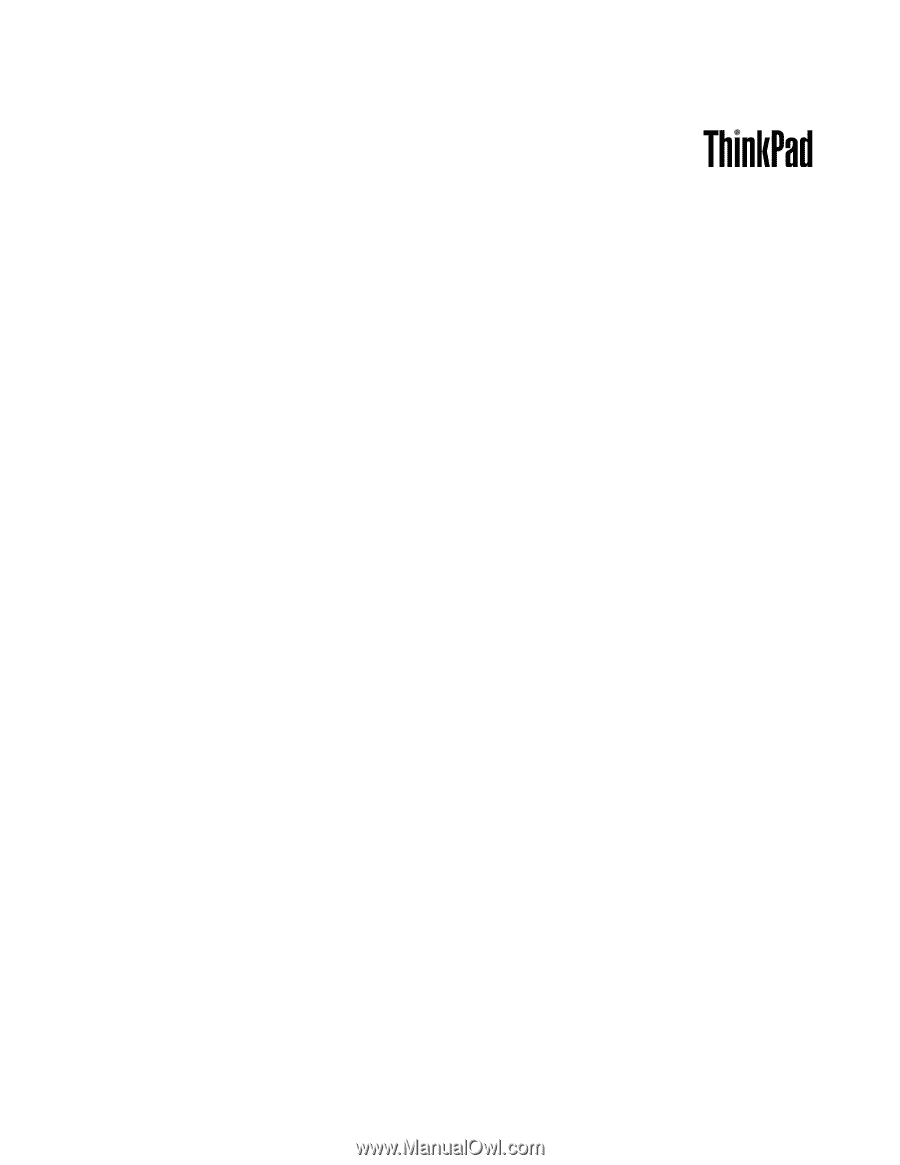
Uživatelská příručka
ThinkPad X1 a X1 Hybrid